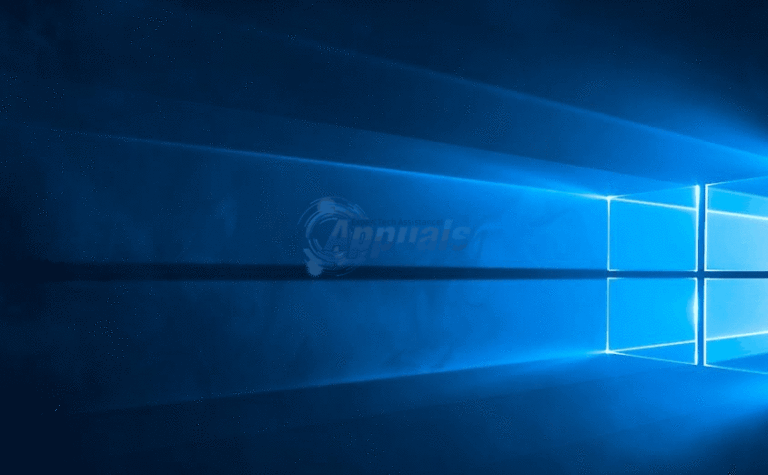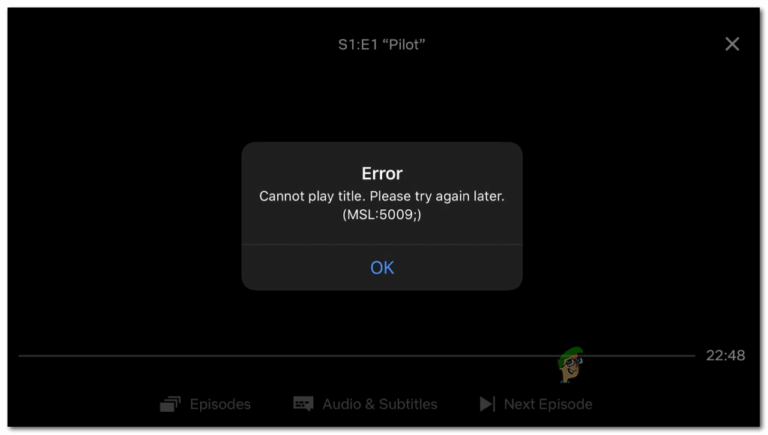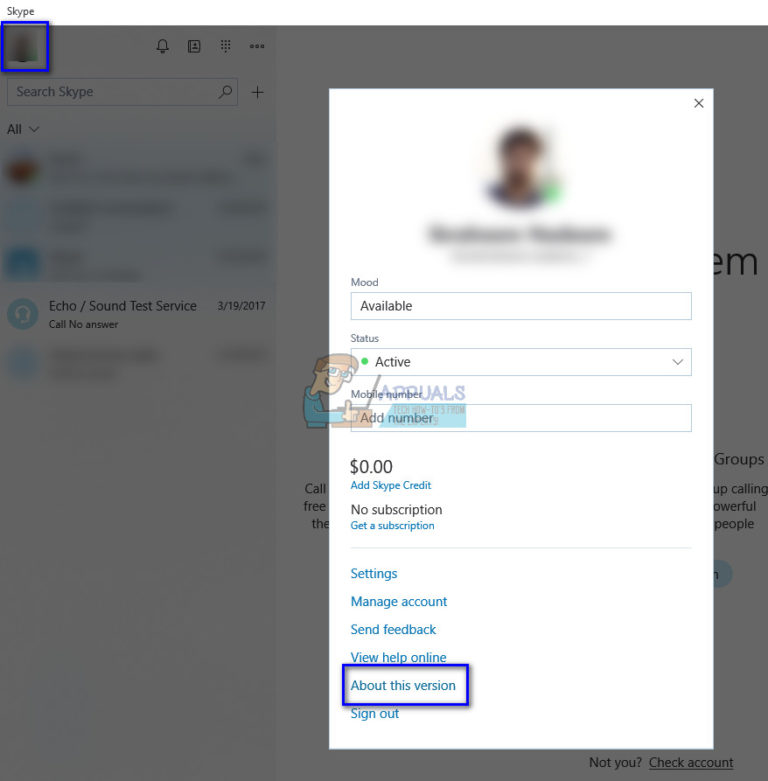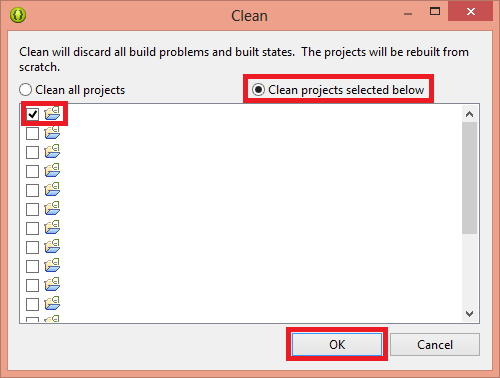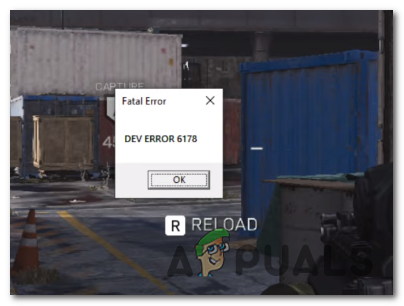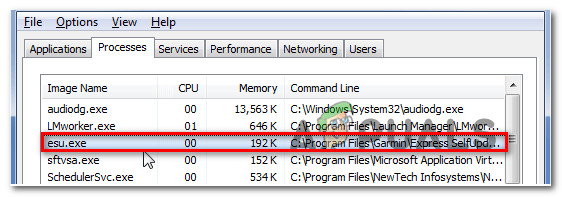Fix: Windows Installer-Fehler 1722
Windows Installer ist eine integrierte Komponente von Windows, mit der Software auf einem Computersystem installiert, entfernt und gewartet wird. Wenn Ihr Windows Installer fehlerhaft ist, können Sie keine Software installieren, die wirklich frustrierend wird. Ein System ist nicht gut, wenn man nicht in der Lage ist, neue Dinge zu seinem eigenen Vorteil auf der Software zu installieren.
Windows Installer-Fehler 1722 ist ein Fehler, der Ihre Softwareinstallation widerruft. Darüber hinaus können Sie keine Software von Ihrem System entfernen. Dieser Fehler kann beim Starten und Herunterfahren von Windows auftreten. Dies kann dazu führen, dass Ihr System einige Sekunden lang einfriert, die Reaktionszeit Ihrer Maus oder Tastatur beeinträchtigt wird usw. Um Sie vor einer solchen Reihe von Ereignissen zu bewahren, haben wir einige Lösungen erwähnt, die Ihnen bei der Lösung des Problems helfen .
 Windows Installer-Fehler
Windows Installer-Fehler
Was verursacht den Windows Installer-Fehler 1722?
- Ungültige / beschädigte Registrierungseinträge. Wenn Ihre Registrierung durch eine kürzlich vorgenommene Softwareänderung beschädigt wurde, z. B. durch Installieren oder Deinstallieren im Zusammenhang mit dem Windows-Installationsprogramm.
- Unvollständige Installation. Der Fehler kann verursacht werden, wenn Sie eine unvollständige Softwareinstallation in Bezug auf Windows Installer hatten.
Nachfolgend sind die möglichen Lösungen zur Behebung des Fehlers 1722 aufgeführt.
Lösung 1: Scannen Sie die Windows-Registrierung
Wie bereits erwähnt, kann der Fehler durch beschädigte oder ungültige Einträge in der Windows-Registrierung verursacht werden. Daher besteht Ihre erste Aktion darin, Ihre Windows-Registrierung auf Fehler in der Registrierung zu überprüfen. Gehen Sie wie folgt vor, um Ihre Registrierung zu scannen:
- Öffnen Sie das Startmenü und geben Sie cmd ein.
- Klicken Sie auf cmd, um es zu öffnen.
- Geben Sie in cmd den folgenden Befehl ein:
 Registrierungsscan
Registrierungsscan
scanreg / autorun
Dadurch wird Ihre Registrierung auf Fehler überprüft und mithilfe einer Sicherung beschädigte oder ungültige Registrierungen wiederhergestellt. Dies wird eine Weile dauern, warten Sie darauf.
- Geben Sie anschließend den folgenden Befehl ein:
scanreg / fix
Dadurch werden Ihre beschädigten Registries repariert, falls keine Sicherung vorhanden ist.
Lösung 2: Verwenden Sie den System File Checker
System File Checker ist ein in Windows integriertes Dienstprogramm, mit dem Benutzer ihr System nach beschädigten Dateien durchsuchen und reparieren können. Ihr Fehler kann sehr wohl auf beschädigte Windows Installer-Dateien zurückzuführen sein, die während der Installation von einem anderen Programm betroffen waren. Gehen Sie wie folgt vor, um Ihr Gerät zu scannen:
- Öffnen Sie das Startmenü und geben Sie cmd ein.
- Klicken Sie mit der rechten Maustaste darauf und wählen Sie “Als Administrator ausführen”.
- Geben Sie beim Laden der Eingabeaufforderung den folgenden Befehl ein:
 DISM-Bereinigung
DISM-Bereinigung
DISM.exe / Online / Bereinigungsbild / Wiederherstellung der Gesundheit
- Warten Sie, bis der Vorgang abgeschlossen ist, und geben Sie Folgendes ein:
 SFC-Scan
SFC-Scan
sfc / scannow
Stellen Sie sicher, dass Sie es nicht unterbrechen, während Ihr System auf beschädigte Dateien überprüft oder repariert wird.
Lösung 3: Führen Sie einen sauberen Start durch
Durch einen sauberen Neustart können Konflikte beseitigt werden, die während der Softwareinstallation auftreten. Dies bedeutet, dass Sie Ihr System mit den minimal erforderlichen Treibern und Programmen starten. So führen Sie einen sauberen Start durch:
- Stellen Sie sicher, dass Sie als Administrator angemeldet sind.
- Klicken Sie auf Startmenü und geben Sie msconfig ein.
- Öffnen Sie die Systemkonfiguration aus den Ergebnissen.
 Öffnen Sie die Systemkonfiguration
Öffnen Sie die Systemkonfiguration - Wechseln Sie im Systemkonfigurationsfenster zur Registerkarte Dienste.
- Deaktivieren Sie dort das Kontrollkästchen “Alle Microsoft-Dienste ausblenden” und klicken Sie dann auf “Alle deaktivieren”.
 Deaktivieren Sie das Dialogfeld
Deaktivieren Sie das Dialogfeld - Wechseln Sie nun zur Registerkarte Start und klicken Sie auf “Task-Manager öffnen”.
 Klicken Sie auf Open Task Manager
Klicken Sie auf Open Task Manager - Ein Startfenster im Task-Manager wird geöffnet. Stellen Sie dort sicher, dass Sie jedes Element auswählen und dann Deaktivieren auswählen.
 Wählen Sie jedes Element aus und klicken Sie auf Deaktivieren
Wählen Sie jedes Element aus und klicken Sie auf Deaktivieren - Schließen Sie das Task-Manager-Fenster.
- Klicken Sie nun auf der Registerkarte Start in der Systemkonfiguration einfach auf OK.
- Starten Sie Ihr Gerät neu.
Hinweis: Es ist wichtig zu beachten, dass die Netzwerkrichtlinieneinstellungen versuchen, Sie zu verhindern, wenn Ihr Computer mit einem Netzwerk verbunden ist und Sie Änderungen an der Systemkonfiguration vornehmen.
Lösung 4: Systemwiederherstellung
Sie können das Problem beheben, indem Sie Ihr Gerät vor dem Auftreten des Fehlers auf einen früheren Zeitpunkt zurücksetzen. Gehen Sie wie folgt vor, um eine Systemwiederherstellung durchzuführen:
- Klicken Sie auf das Startmenü und dann auf Systemsteuerung.
- Geben Sie Recovery in das Suchfeld der Systemsteuerung ein und tippen Sie darauf.
- Wählen Sie ‘Open System Restore’ und klicken Sie dann auf Next.
- Wählen Sie in der angezeigten Liste den neuesten Treiber oder das neueste Update aus und klicken Sie auf “Nach betroffenen Programmen suchen”.
 Wählen Sie ein Update
Wählen Sie ein Update - Es wird eine Liste der Elemente angezeigt, die gelöscht werden. Wenn Sie damit einverstanden sind, klicken Sie auf Weiter und dann auf Fertig stellen. Andernfalls wählen Sie ein anderes Update aus der Liste aus.
 Weiter klicken
Weiter klicken
Lösung 5: Registrieren Sie Windows Installer erneut
Wenn Sie Ihr Windows Installer erneut registrieren, werden möglicherweise die Dateien behoben, die den Fehler verursachen. Gehen Sie wie folgt vor, um Ihr Windows Installer erneut zu registrieren:
- Beenden Sie alle Windows-Programme.
- Drücken Sie Winkey + X und wählen Sie ‘Eingabeaufforderung (Admin)’.
 Wählen Sie Eingabeaufforderung (Admin)
Wählen Sie Eingabeaufforderung (Admin) - Geben Sie Folgendes ein:
msiexec / Registrierung aufheben msiexec / regserver Registrieren Sie den Windows Installer
Registrieren Sie den Windows Installer

 Registrierungsscan
Registrierungsscan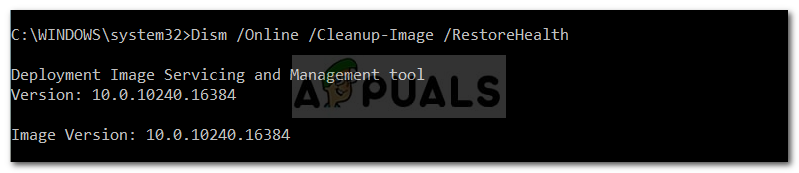 DISM-Bereinigung
DISM-Bereinigung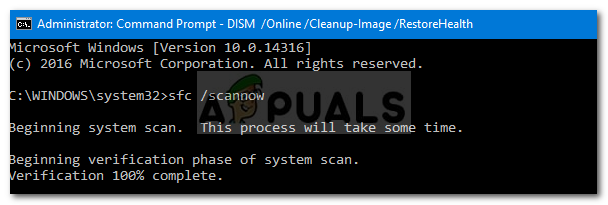 SFC-Scan
SFC-Scan Öffnen Sie die Systemkonfiguration
Öffnen Sie die Systemkonfiguration Deaktivieren Sie das Dialogfeld
Deaktivieren Sie das Dialogfeld Klicken Sie auf Open Task Manager
Klicken Sie auf Open Task Manager Wählen Sie jedes Element aus und klicken Sie auf Deaktivieren
Wählen Sie jedes Element aus und klicken Sie auf Deaktivieren Wählen Sie ein Update
Wählen Sie ein Update Weiter klicken
Weiter klicken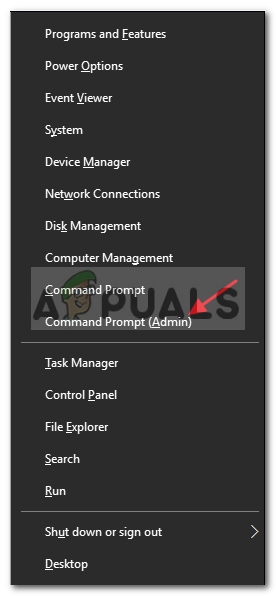 Wählen Sie Eingabeaufforderung (Admin)
Wählen Sie Eingabeaufforderung (Admin)